如何通过运行查看电脑配置信息?
- 电脑知识
- 2025-03-30
- 23
- 更新:2025-03-27 02:03:12
在当今信息化时代,个人电脑已成为我们工作、学习和娱乐的重要工具。了解自己电脑的配置信息,不仅可以帮助我们更好地了解设备性能,还可以在升级硬件或软件之前作出明智决策。本文将详细介绍如何通过运行方式查看电脑的配置信息,并提供一些实用技巧和常见问题解答。
什么是电脑配置信息?
电脑配置信息通常指的是电脑硬件和软件的详细规格,包括处理器(CPU)、内存(RAM)、主板、硬盘(HDD/SSD)、显卡(GPU)、操作系统等多方面信息。这些信息对于识别电脑运行性能及故障排查至关重要。
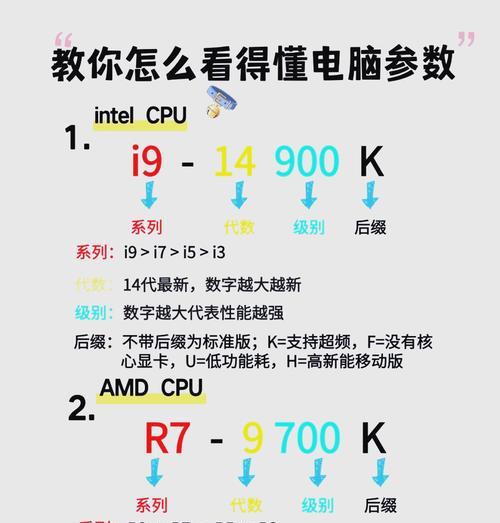
如何在Windows系统中查看电脑配置?
1.使用系统信息工具
Windows系统内置了“系统信息”工具,能够快速显示主要硬件配置和软件环境信息。以下是详细步骤:
1.点击“开始”菜单,然后输入“msinfo32”并回车。
2.通过任务管理器了解硬件信息
任务管理器是Windows系统中非常实用的工具,它不仅可以管理正在运行的程序和进程,还能提供有关硬件性能的信息。
1.右键点击任务栏空白处,选择“任务管理器”或按Ctrl+Shift+Esc打开。
2.在“性能”标签页中,所有主要硬件资源的实时使用情况及详细规格都会展示出来,例如CPU、内存、硬盘、GPU等。
3.查看详细的硬件信息
有时候,我们可能需要查看更具体的硬件信息,这时可以使用一些第三方软件来获取。例如使用“CPU-Z”或“Speccy”软件,可以详细显示CPU、内存频率、版本号等信息。
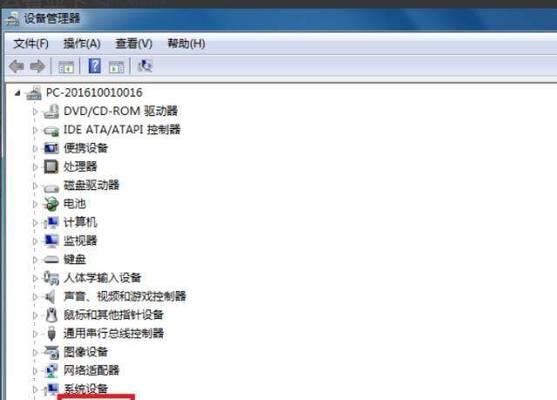
如何在Mac系统中查看电脑配置?
1.使用“关于本机”
Mac用户查看电脑配置相对简单,以下是操作步骤:
1.点击屏幕左上角的苹果标志。
2.在弹出的菜单中选择“关于本机”。
3.在打开的窗口中,您可以看到Mac的处理器、内存(RAM)、显卡、版本号等配置信息。
2.使用系统信息工具
如果想查看更加详细的信息,可以使用“系统信息”工具来获得。
1.打开“应用程序”文件夹中的“实用工具”。
2.找到并双击“系统信息”。
3.在左侧的列表中,您可以选择查看显示器、内存、网络等多种信息。
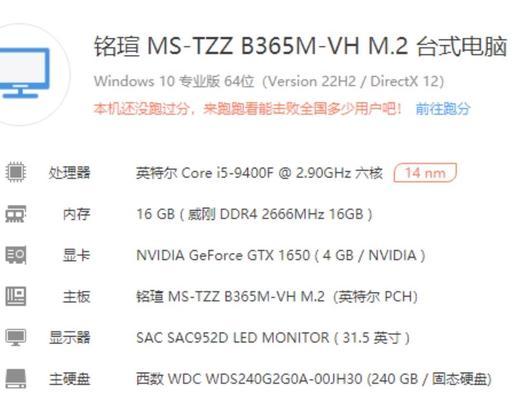
实用技巧与常见问题解答
实用技巧
备份配置信息:您可以使用截图功能或第三方软件将查看到的配置信息保存下来,便于以后参考或与他人分享。
定期检查配置信息:定期查看配置信息可以帮助您监测硬件状态,及时发现内存泄漏或其他可能导致性能下降的问题。
常见问题解答
1.问:为什么查看到的CPU频率和购买时标注的不符?
答:电脑的CPU可能会根据工作负载和温度调节频率,这种机制称为动态频率调整。一些电脑使用的是节能版本的CPU,其默认工作频率较标准版更低。
2.问:内存(RAM)的实际使用量应该注意些什么?
答:理想情况下,您的内存使用量应低于总内存的80%,以确保良好的系统响应速度和性能。
3.问:如何通过配置信息判断电脑是否需要升级?
答:如果您的电脑运行速度慢,或者经常出现内存不足的提示,那么可能需要考虑升级内存或更换更强大的硬件,比如升级到SSD硬盘来提升速度。
结语
通过本文的介绍,无论您是新手上路还是资深电脑用户,现在都能熟练掌握查看电脑配置信息的方法。了解电脑配置不仅可以帮助您更好地使用和优化电脑性能,还能够在需要升级硬件时做出更加明智的选择。其实,掌握电脑配置信息就如同了解车的性能参数一样,有助于您更好地选择适合自己的工具。综合以上,希望本文能对您有所帮助。
上一篇:如何查看电脑的物理内存?











